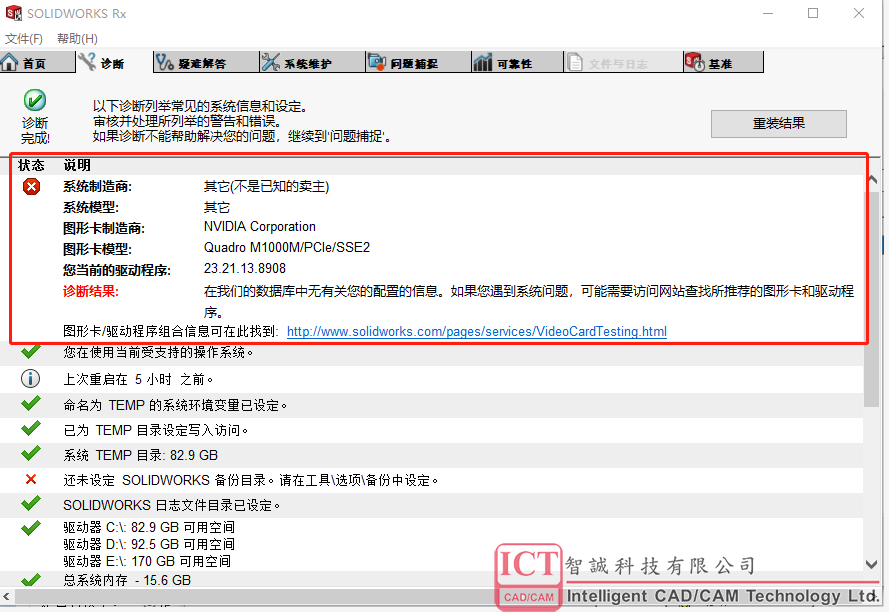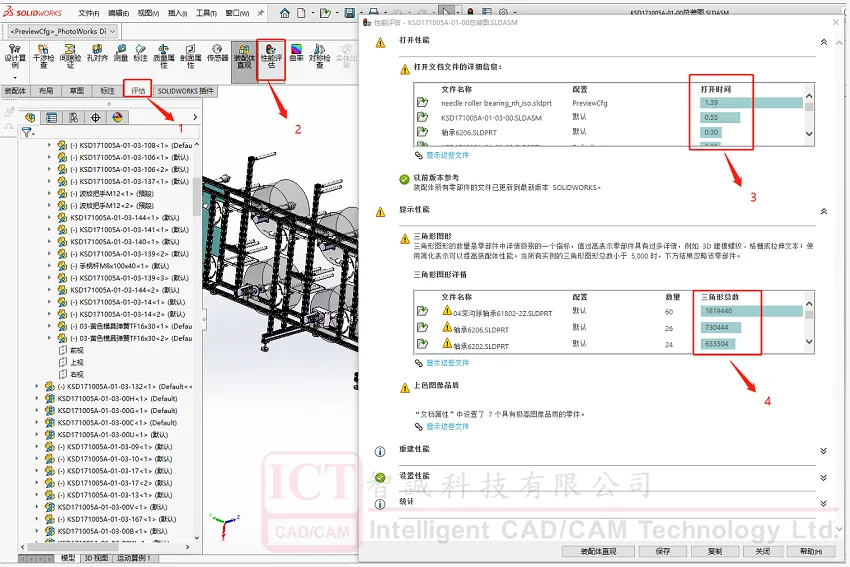大型装配体Speedpak模式对内存影响测试
日期:2024-07-04 发布者: 小编 浏览次数:次
本次测试数据:
6000+零部件(独立零件1500个),总装文件大小:95.4MB。全部文件大小:1.07GB

还原模式
还原模式下的内存占用,电脑是几乎占满的状态(SOLIDWORKS部分的占用约9GB)如图。还原模式下的零部件内存信息会被加载进内存,从而产生过多的内存占用的情况。该情况就可能会提示你“内存不足”或“内存耗尽”的弹窗提示。
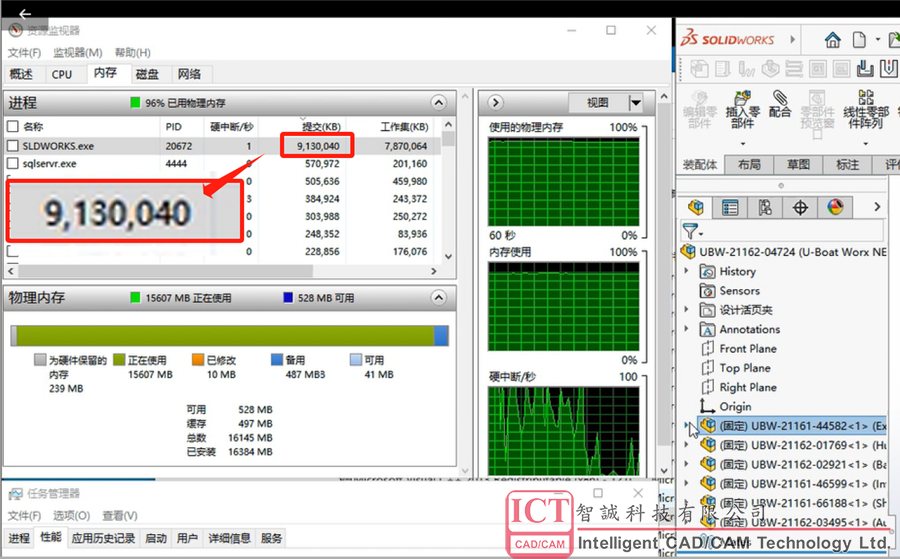
单个Speedpak
对单个部件子装配体做图形Speedpak优化处理,该模式下的特征树列表的零件会被隐藏(不可编辑),只留下视图区域的图像显示。所以这部分的信息几乎不进内容。那么对于内存来说,占用就不会过高(如图从9GB减少至4GB内存占用)

全部Speedpak
对总装配体的所有部件进行全部Speedpak,此时的总装模型只有图形显示,其子装配体就不能编辑,这个模式下打开文件将变得非常的快(几乎和“大型装配体审阅”有的一拼)。如图的内存占用从9GB减少至2GB,大大减少内存的占用。
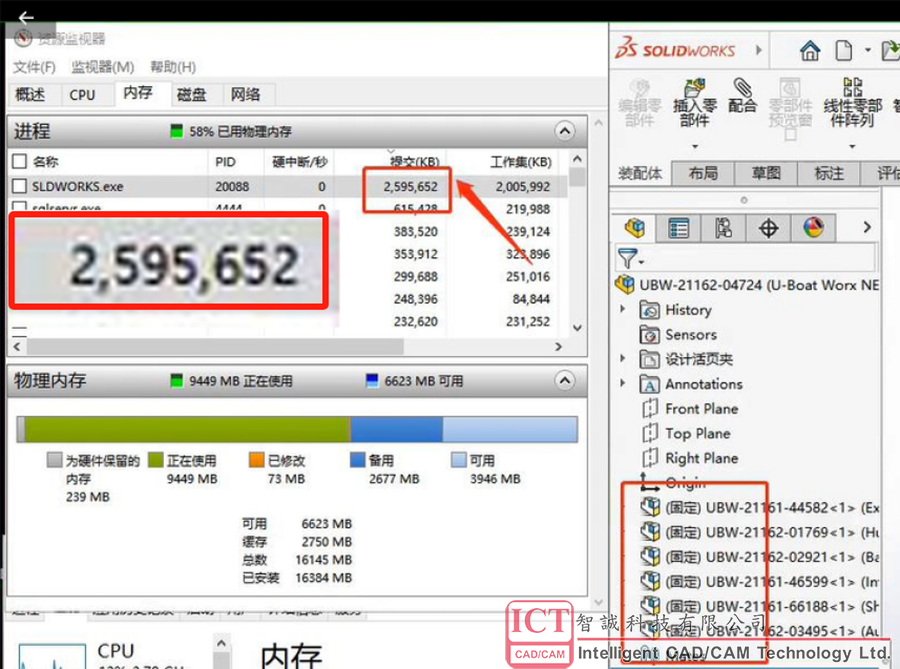
Speedpak优点:
1、可以减少内存使用和快速装配体打开加载。
2、并且保留了图形后,即使没有零部件文件。切换到Speedpak也能显示模型的图像
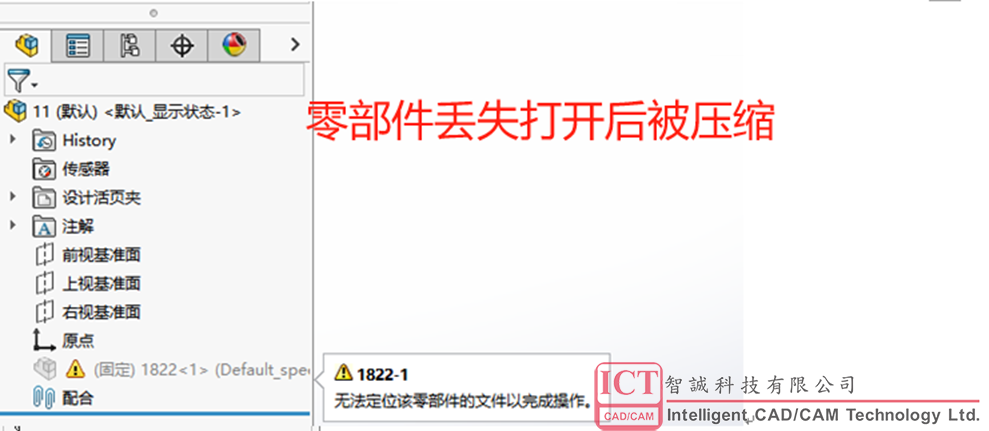
这是切换到Speedpak模式下的装配体

Speedpak缺点:
设计信息的优化是优点也是缺点,Speedpak这部分的优化,会造成选择和编辑上的不便。但这点也完全不影响设计内容。你需要按照下述操作即可。编辑和更新Speedpak的方法:对于需要编辑的零部件,我们可以打开需编辑的零部件。在做完编辑后,可在总装使用如下操作更新编辑:
方法1:【将Speedpak设定到父系】,来恢复部件的可编辑状态(这个命令会将部件内存加载进来)
方法2:【更新Speedpak子装配体】,这个会保持Speedpak模式,然后把修改后的零件更新到总装里(推荐用这个)
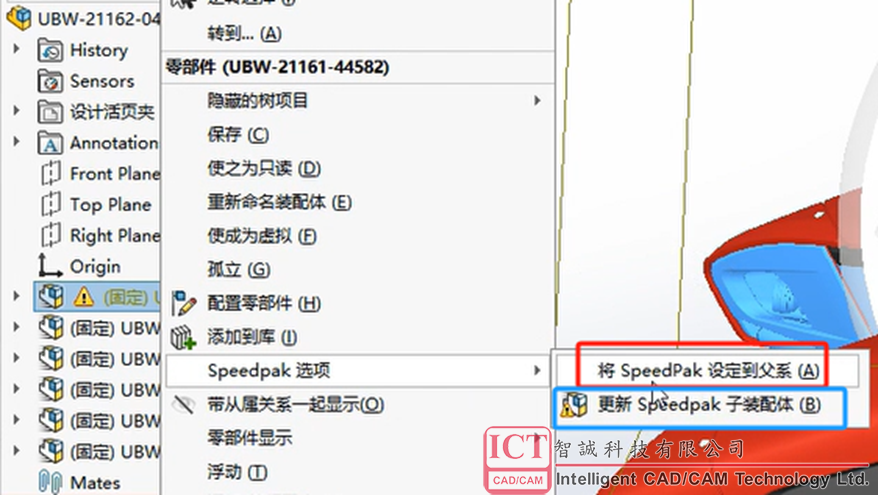
注意:
“将Speedpak设定到父系”将部件还原后,其内存信息会被加载进内存中。再编辑完成后换成Speedpak模式,其部件的内存信息还会保留。久而久之内存也是会增加上来。
因此,在条件允许的情况下,我们建议可以是打开零件编辑的方式,再从总装使用“更新Speedpak子装配体”进行编辑修改的更新。
除此之外,我们还有关于大型装配体优化方案和标准件轻量化的实施经验,需要了解更多,可以联系智诚科技咨询更多内容。
获取正版软件免费试用资格,有任何疑问拨咨询热线:400-886-6353或 联系在线客服
未解决你的问题?请到「问答社区」反馈你遇到的问题,专业工程师为您解答!